שאילתה ב-Power Query
כל שאילתה ב-Power Query בנויה כרצף של שלבים – כל שלב מייצג פעולה אחת שבוצעה על הנתונים: לדוגמה שינוי סוג עמודה, סינון שורות, או הוספת עמודה חדשה.
כל שלב חייב לקבל כקלט את תוצאת השלב הקודם לו. אם נשנה או נמחק שלב מסוים, כל שלב שתלוי בו עלול להיכשל. זוהי שרשרת ליניארית של פעולות: כל שלב מתבסס על קודמו.
לחיצה על שלב מסוים תציג את מצב הנתונים באותו שלב, ותאפשר לעקוב אחר השפעת כל פעולה.
ניתן לשנות את שמות השלבים, למחוק, לשכפל או לערוך אותם. עריכה מתקדמת אפשרית דרך לשונית Advanced Editor.
Power Query מתעד את כל השלבים בשפה הנקראת M – שפת קוד פונקציונלית שמאפשרת לתאר כל פעולה שבוצעה בשאילתה. המשתמשים יכולים לצפות בקוד, לשנות אותו ידנית, או לבנות שאילתות מתקדמות ישירות באמצעותה. עם זאת, ברוב המקרים אין צורך לכתוב קוד, שכן כל פעולה נבנית אוטומטית באמצעות הממשק הגרפי.
Power Query פועל בגישה של תיעוד תהליכים. כל פעולה שמבצע המשתמש על הנתונים – כמו סינון, שינוי שמות או חישוב עמודה – מתועדת כשלב ברצף פעולות השאילתה. שלבים אלה מופיעים בחלונית Applied Steps ומהווים את "תסריט העבודה" של השאילתה.
כל שלב הוא פקודת עיבוד עצמאית ומתבססת על תוצאת השלב שקדם לה. התוצאה של כל שלב מאורגנת תמיד כטבלת נתונים – שהיא הקלט לשלב הבא. זו שרשרת ליניארית של שלבים:
שלב 1 >>>> שלב 2 >>>> שלב 3…
לדוגמא:
- Source – טעינת הנתונים ממקור חיצוני (קובץ, מסד נתונים וכו’).
- Changed Type – המרת סוגי עמודות.
- Filtered Rows – סינון שורות לא רלוונטיות.
- Renamed Columns – שינוי שמות שדות.
- Added Custom – יצירת עמודות חישוביות חדשות.
עקרון הרצף – תלות בין שלבים
ב-Power Query, כל שלב חייב לקבל כקלט את תוצאת השלב הקודם. אם נשנה, נמחק או נזיז שלב כלשהו, שלבים שתלויים בו עלולים להיכשל. לכן:
- יש לבצע פעולות בסדר לוגי ועקבי.
- יש להימנע מהזזת שלבים ללא הבנה של ההשלכות.
- רצוי לבדוק תמיד את מצב השאילתה לאחר שינוי של שלב קודם.
ניהול ועריכת שלבים
המערכת מאפשרת מגוון פעולות ניהול על כל שלב:
- צפייה בתוצאה – לחיצה על שלב תציג את הנתונים לאחר שלב זה.
- שינוי שם שלב – בלחיצה ימנית > Rename ניתן לתת שמות ברורים.
- מחיקה או הוספה – שלבים ניתנים להסרה או להוספה מהסרגל.
- עריכה ישירה – לחיצה כפולה פותחת את הגדרות הפעולה (אם נתמכת).
- שכפול שלבים – ניתן להעתיק שלבים בין שאילתות שונות.
שפת M – השפה שמאחורי הקלעים
מאחורי כל שלב עומדת פקודת קוד בשפה בשם M – שפה פונקציונלית ייעודית לPower Query-. ניתן לצפות בקוד המלא של השאילתה ולערוך אותו בלשונית Advanced Editor.
למשתמשים מתקדמים, עריכת קוד M מעניקה שליטה גבוהה יותר, אך לרוב המשתמשים – אין צורך לכתוב קוד ידנית, כיוון שהממשק הגרפי מייצר את הפקודות אוטומטית.
דוגמה מלאה: תהליך עם שלבים
נניח שיש קובץ אקסל עם נתוני משלוחים. נבצע עליו את הפעולות הבאות:
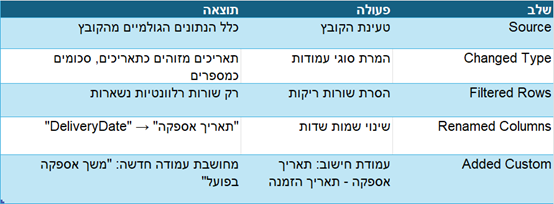
טיפים לעבודה עם שלבים
- בצע פעולות בסדר לוגי: ניקוי >>>> שינוי שמות >>>> מיזוגים >>>> חישובים
- תן שמות ברורים לשלבים – קל יותר לחזור ולעקוב אחריהם.
- השתמש ב Advanced Editor-בזהירות ובמידת הצורך.
- שלבים ברורים – שאילתה יציבה, גמישה וקלה לתחזוקה










